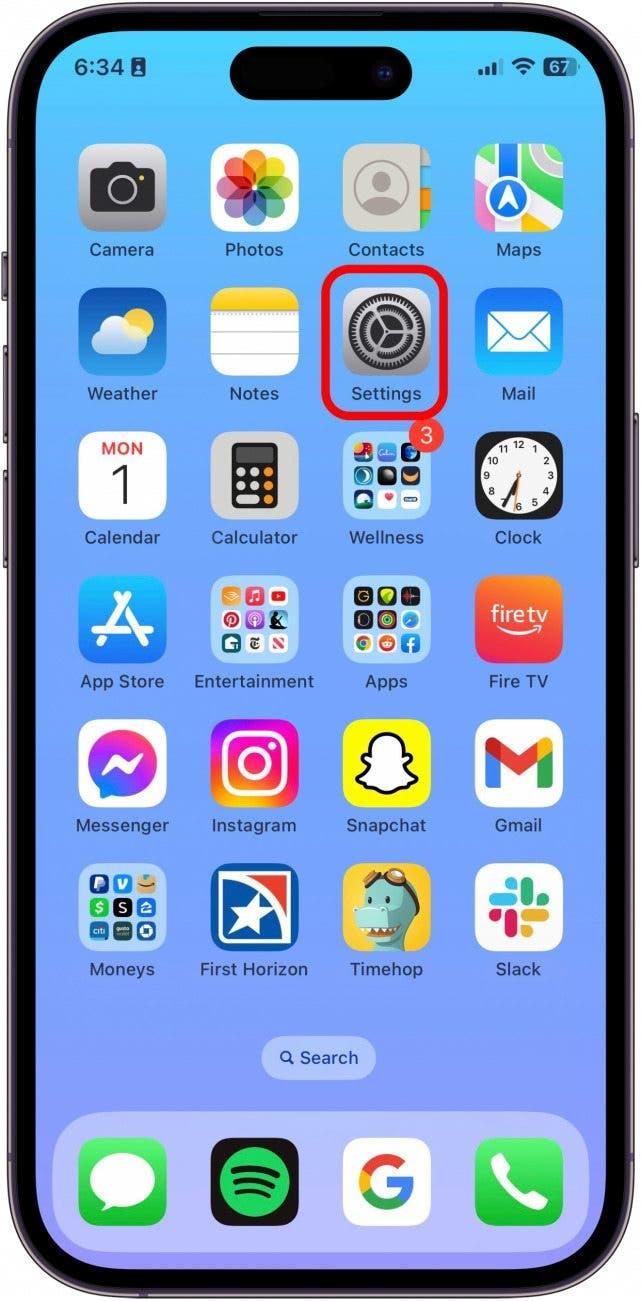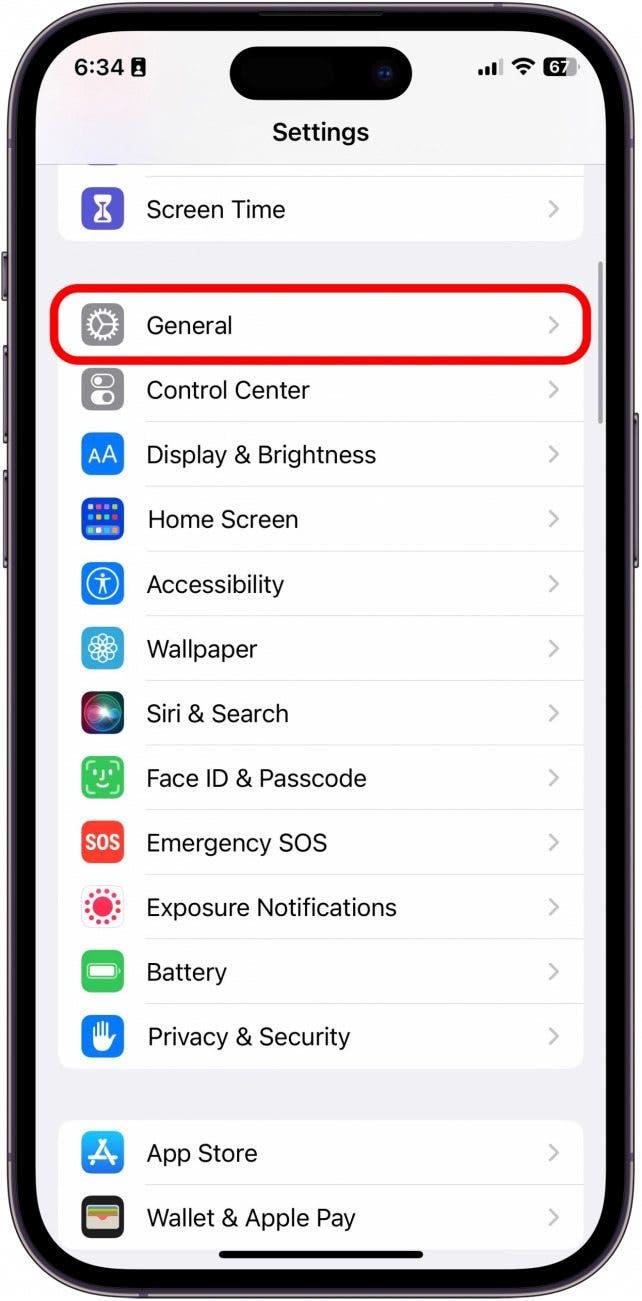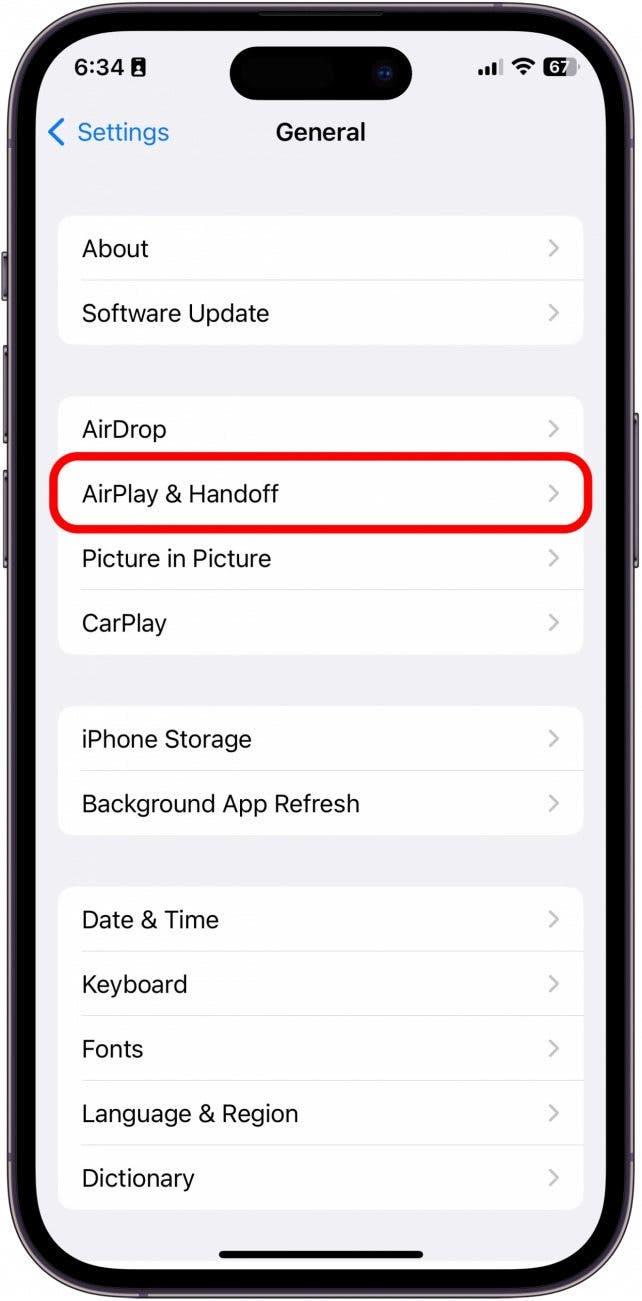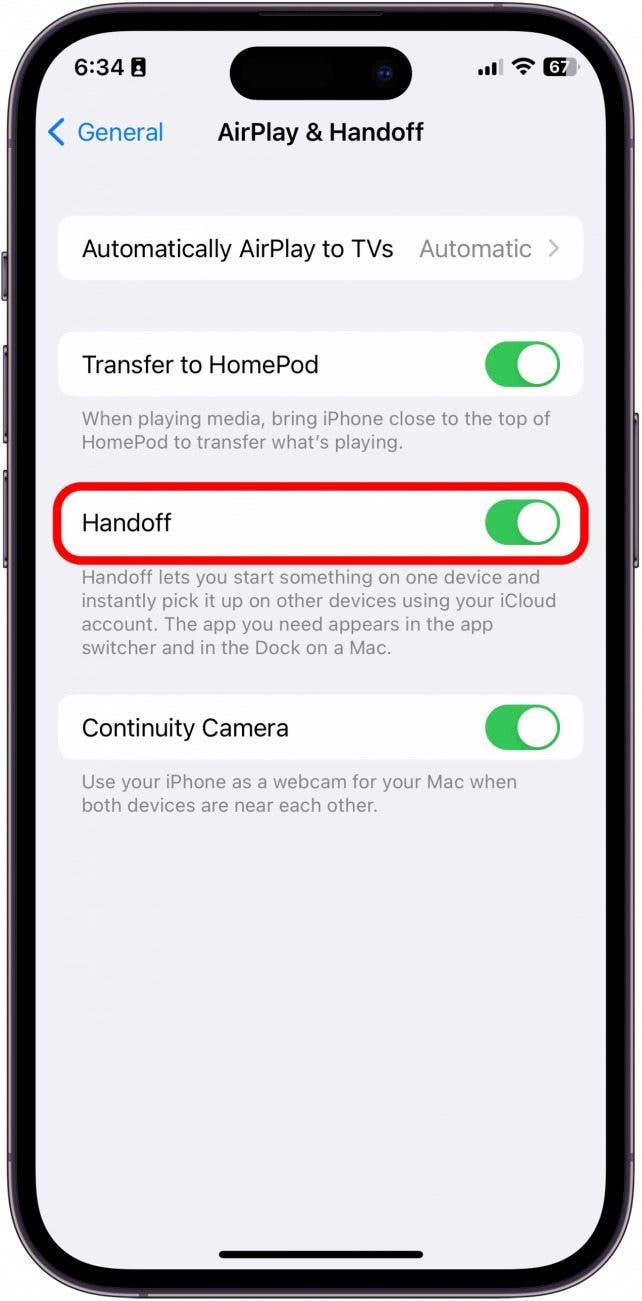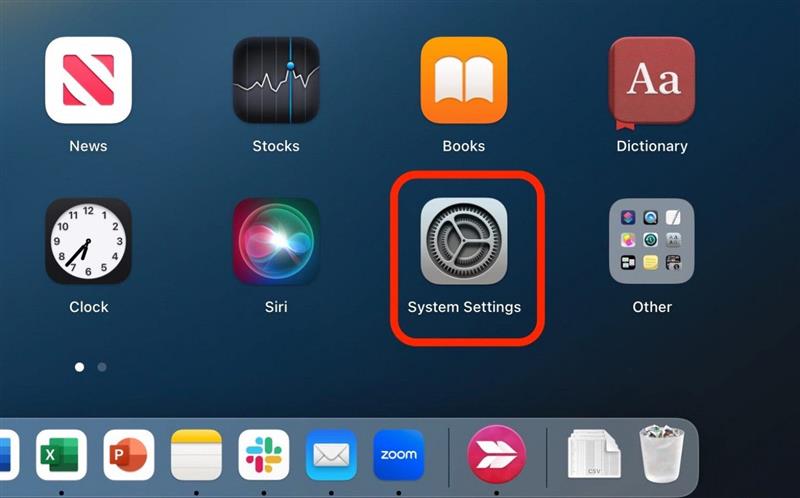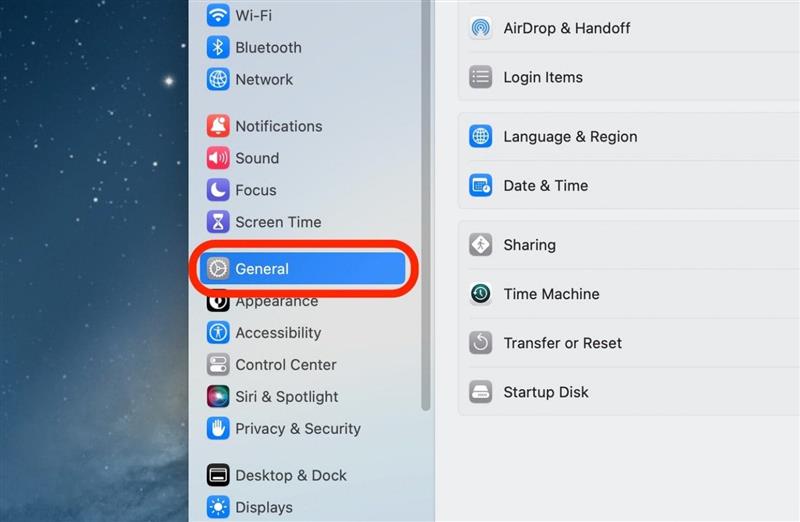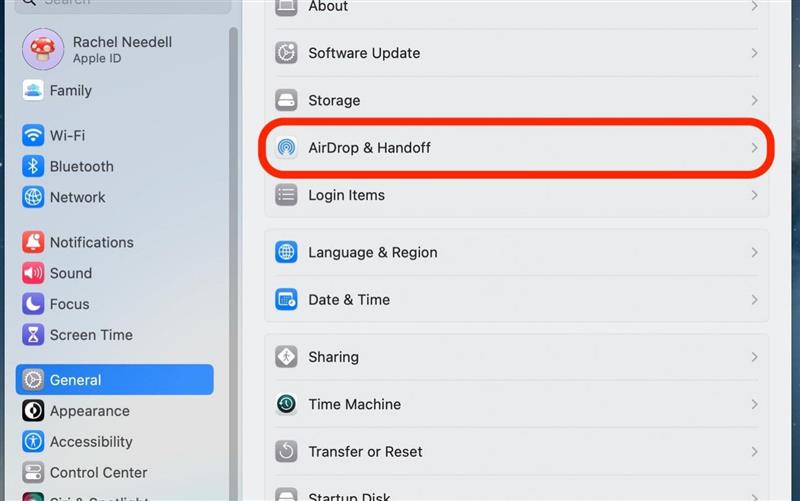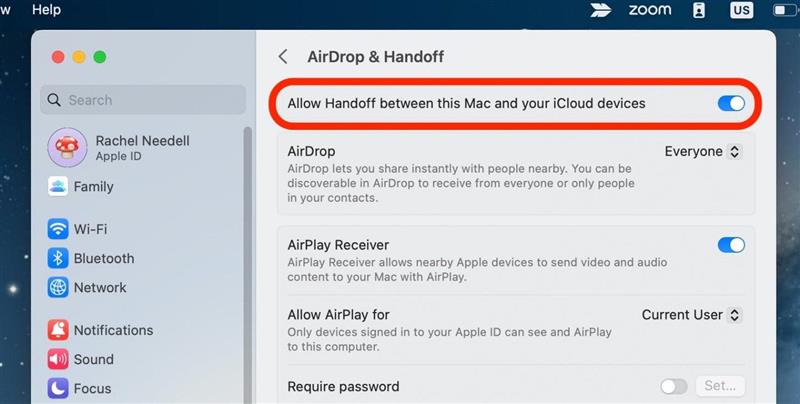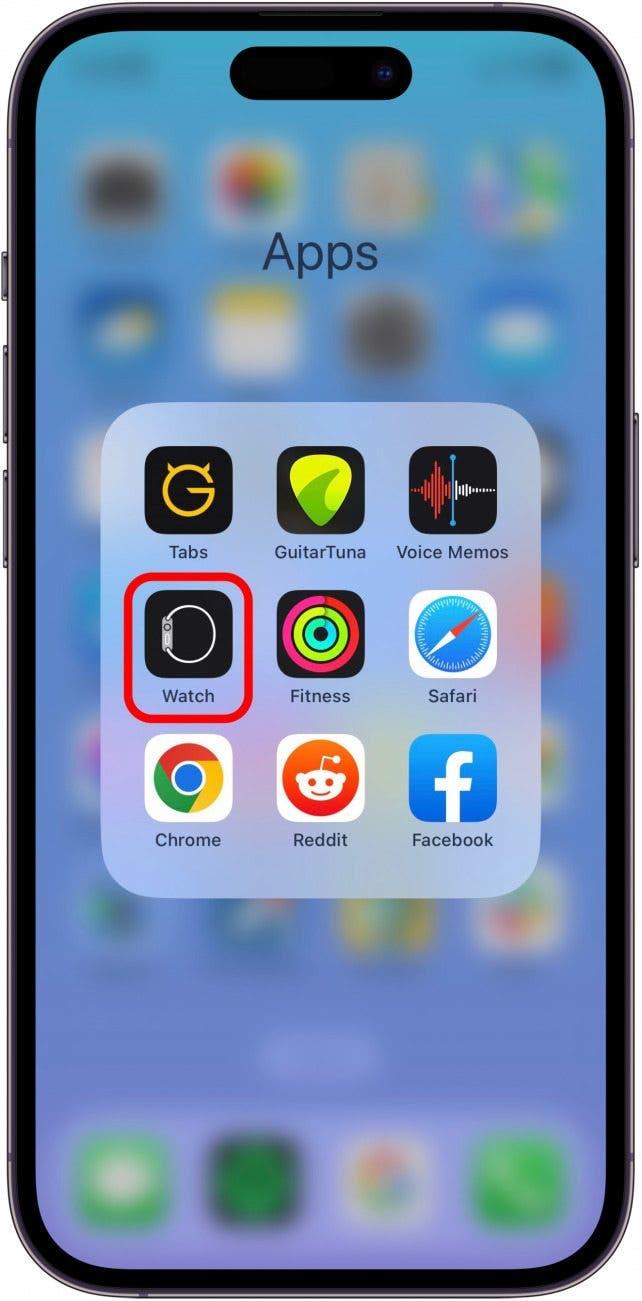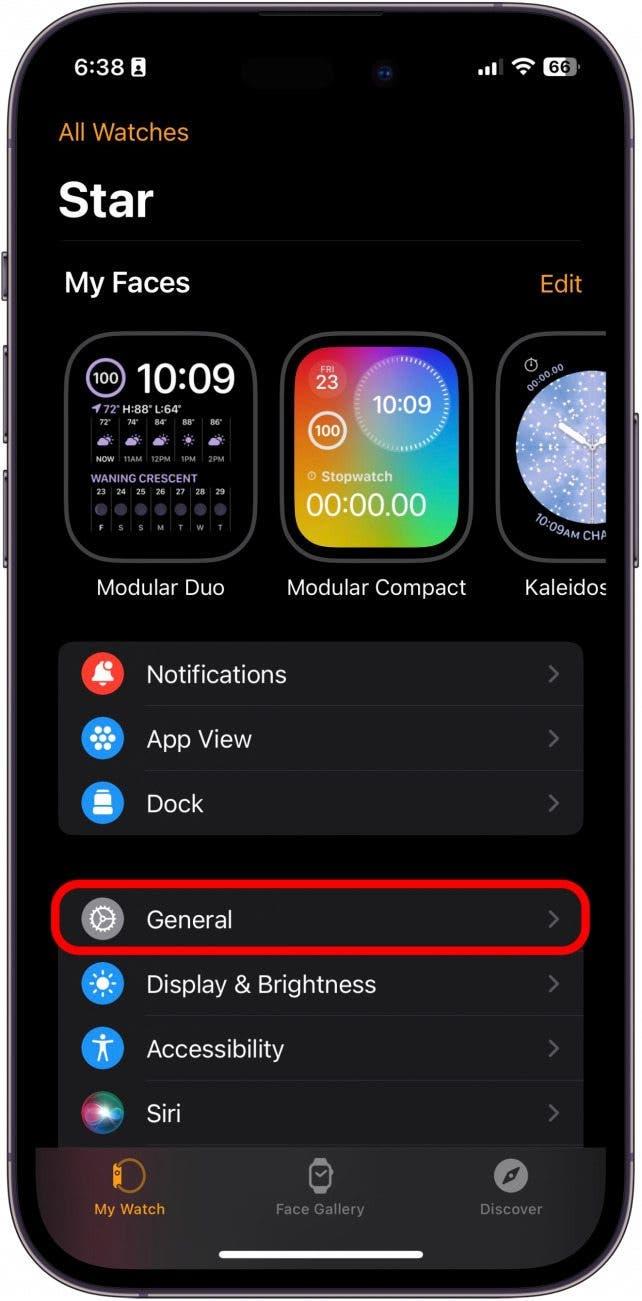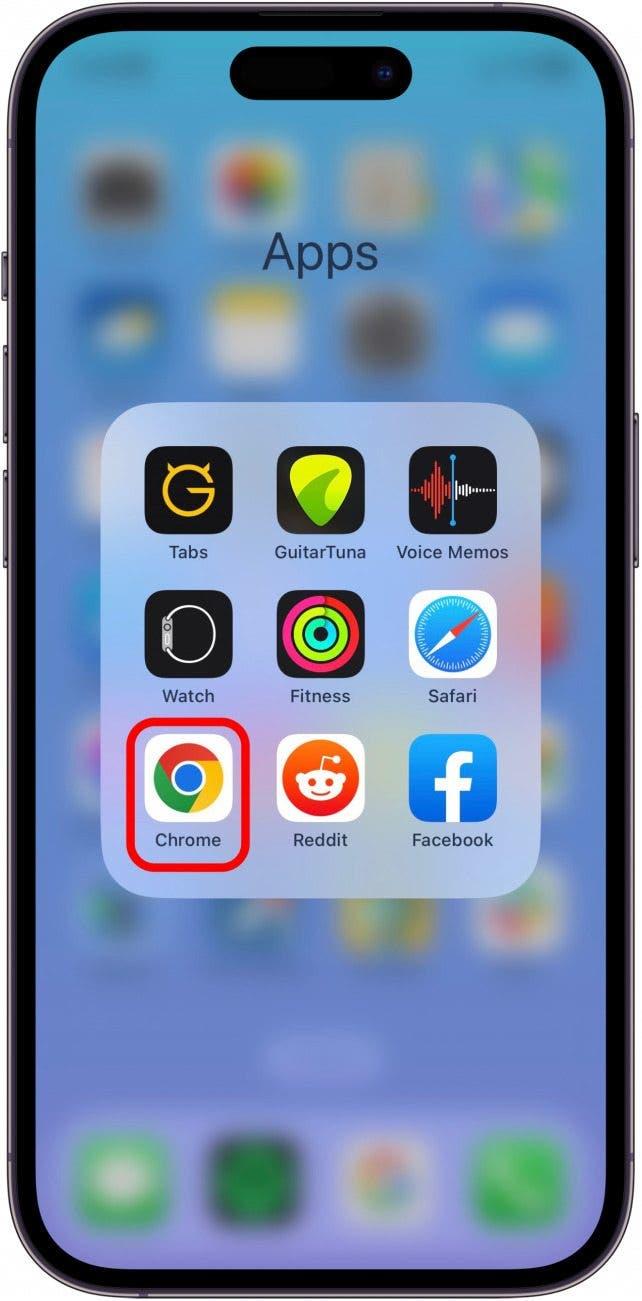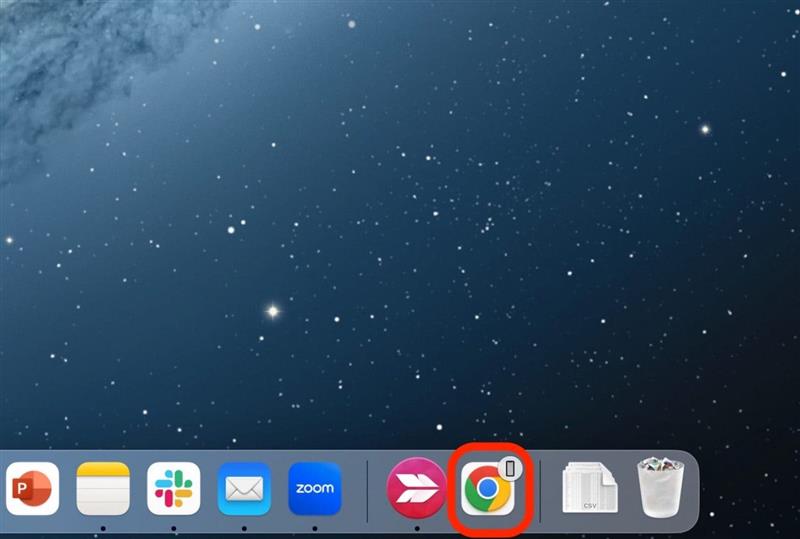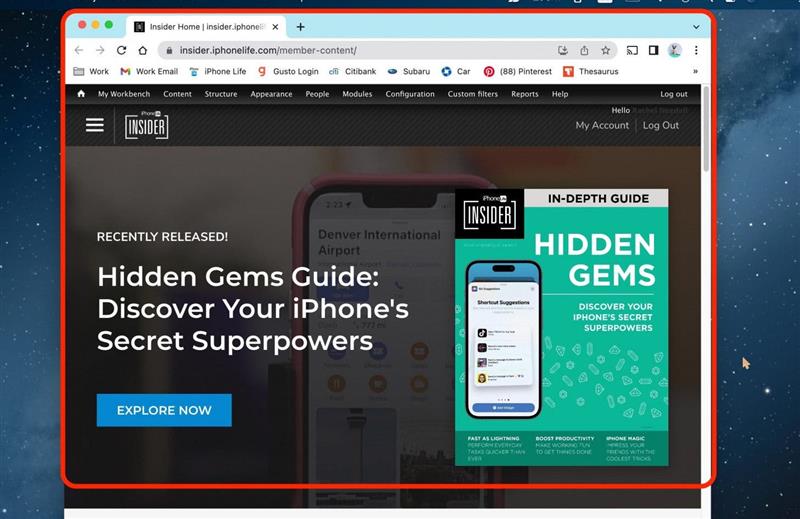Si se pregunta qué es Apple Handoff, se trata de una forma muy sencilla y cómoda de trabajar en el mismo proyecto en cualquiera de sus dispositivos Apple. Esto significa que puede empezar a trabajar en un dispositivo y transferirlo a otro para seguir trabajando. A continuación le explicamos cómo utilizar Handoff.
Por qué le encantará este consejo
- Si dispone de varios dispositivos Apple, aprovéchelos utilizando Handoff para trabajar sin problemas entre ellos.
- Comience un proyecto en un dispositivo y termínelo en otro cercano.
- Puede utilizar Handoff con su Mac, iPad, iPhone y Apple Watch.
Cómo configurar Apple Handoff
En primer lugar, asegúrese de consultar los requisitos del sistema de Continuidad de Apple. Handoff es una función más reciente que puede no ser compatible con dispositivos más antiguos. Si le gustan los consejos sobre el uso de sus dispositivos Apple, no deje de consultar nuestro gratuito ¡Consejo del día! Aquí tiene Handoff en el iPhone:
Nota importante:
- Para utilizar este truco, necesitará un iPhone 5 o posterior con iOS 8 o posterior. Su Mac debe ejecutar macOS Yosemite o posterior. Todos los modelos de Apple Watch pueden utilizar Handoff.
- En primer lugar, asegúrese de que todos sus dispositivos Apple han iniciado sesión con el mismo ID de Apple.
- A continuación, asegúrese de que todos están conectados a Wi-Fi.
- A continuación, active la función Bluetooth en todos los dispositivos y asegúrese de que se encuentran a una distancia máxima de 10 m entre sí.
Configurar el traspaso en el iPhone y el iPad
- En su iPhone o iPad, pulse Ajustes.

- Pulse General.

- Pulse AirPlay & Handoff.

- Active Handoff. Aparecerá en verde y a la derecha cuando esté activado.

Configurar Handoff en Mac
- En su Mac, abra Ajustes del sistema.

- Haga clic en General.

- Haga clic en AirDrop & Handoff

- Active la opción Permitir transferencia entre este Mac y sus dispositivos iCloud. Aparecerá en azul y a la derecha cuando esté activado.

Configurar Handoff en el Apple Watch
- En su iPhone, abra la aplicación Apple Watch.

- Pulse General.

- Active Handoff. Aparecerá en verde y a la derecha cuando esté activado.

Cómo pasar del iPhone al Mac
Para ver un ejemplo de cómo es Handoff del Mac al iPhone, siga los pasos que se indican a continuación. Pero recuerde que puede utilizar Handoff con cualquiera de sus dispositivos siempre que haya seguido los pasos anteriores. Tenga en cuenta que Handoff no funciona con todo, pero a partir de otoño de 2022 Handoff es compatible con las siguientes aplicaciones:
- Calendario
- Contactos
- Keynote
- Correo
- Mapas
- Números
- Recordatorios
- Safari
- Páginas
En este ejemplo, utilizaré la aplicación Chrome de mi iPhone para realizar la transferencia a mi Mac.
- En su iPhone, abra una aplicación compatible con Handoff.

- En su Mac, verá que esa aplicación aparece en la sección Aplicaciones recientes del Dock con un pequeño icono que indica en qué dispositivo la está utilizando. Haga clic en ella.

- Se abrirá automáticamente esa página en la app que esté utilizando.

¡Y ya lo tiene! Ahora puede empezar un proyecto en su iPhone y, cuando se complique más de lo previsto, transferirlo fácilmente a su Mac o iPad para trabajar en una pantalla más grande. O tal vez haya comenzado su viaje por los Mapas de Apple en su Mac y quiera llevárselo a todas partes con su iPhone.Sea como sea, Handoff le tiene cubierto.